Excel文档保护密码忘记怎么办(文档保护密码忘记了怎么办)
有众多朋友不清楚此款EXCEL的软件相关教程,今天神奇下载软件教程频道小编给大家送上Excel文档保护密码忘记怎么办资讯,希望能对大家有所帮助,继续往下看吧!
在此声明,此方法仅供交流学习之用,请勿用于其它目地。
有时我们在编写文档的过程中,出于安全方面的考虑,可能会对Excel文档的内容实行保护,过段时间后,当对此文档进行编程时发现忘记了当初设置的文档保护密码,此时,对于2003版的Excel文档,网上可以找到破解文档保护密码的方法,但是对于2007版的Excel文档来说,却行不通,本人也曾遇过此类问题,经过分析和研究,最终解决了问题,特此拿来与大家分享。 本文将整个文档的加密、破解过程进行讲解。
工具/原料
<P>WinRAR压缩软件<BR></P><P>Excel 2007 加密文档<BR></P>
加密文档
新建一个Excel 2007 空文档,并在Sheet1工作表中输入内容:
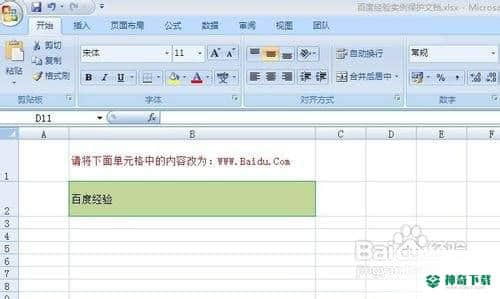
对该文档内容进行保护,并保存文档:
至此,保护工档的工作完成。
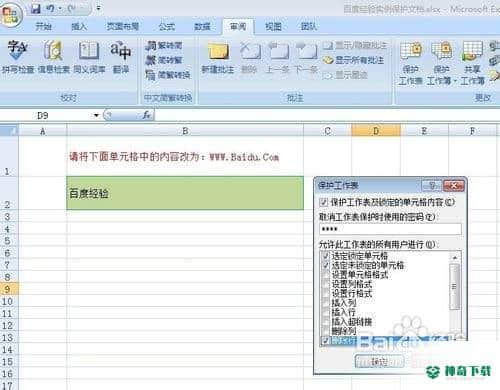
破解文档
将该文档的后缀名改为".zip"(不包括双引号):

用WinRar压缩软件将已经更改后缀名的文档打开
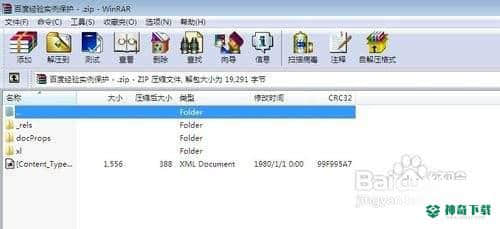
提取位于xlworksheets目录下的sheet1.xml文档到任意位置,然后编程该文档,利用关键字查找sheetprotect找到后删除整个标签。在此已被选中的部分将被删除,保存文档。
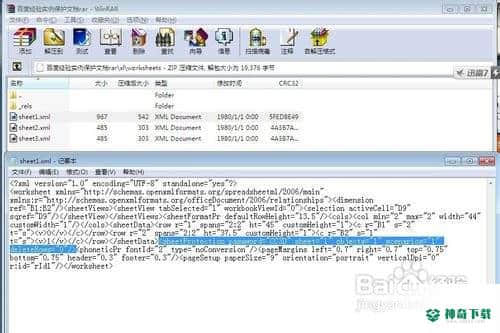
将修改后的文档sheet1.xml拖放到压缩文档中。点击确定替换完成。

将该压缩文档的后缀名重新改回“.xlsx”,然后打开文档试试,发现此时文档内容可以被正常编辑!大功告成!
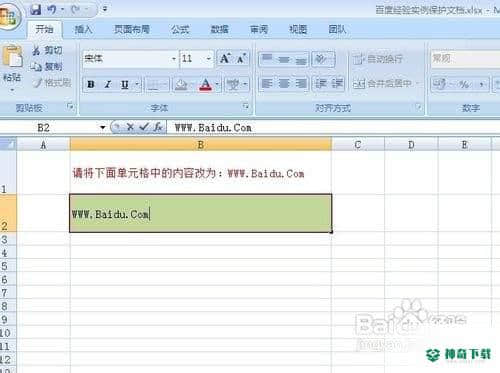
END以上内容即是对于《Excel文档保护密码忘记怎么办》软件文章全部内容了,希望能帮助正在需要EXCEL软件教程朋友!更多丰富EXCEL软件资讯教程,可以收藏我们神奇下载!
相关文章
Excel2010创建迷你图(excel2010迷你图创建在哪里)
excel打印如何使用自定義的紙張(EXCEL如何自定义公式)
近期热门










